win7印表機驅動安裝失敗怎麼辦
- coldplay.xixi原創
- 2020-10-14 16:25:3322519瀏覽
win7印表機驅動安裝失敗的解決方法:先點選【執行】視窗;然後輸入【Services】並按【確定】即可進入【服務】程式設定介面;接著找到【Print Spooler】服務項並點選【重啟】;最後選擇【新增印表機】並點選【從磁碟安裝】即可。
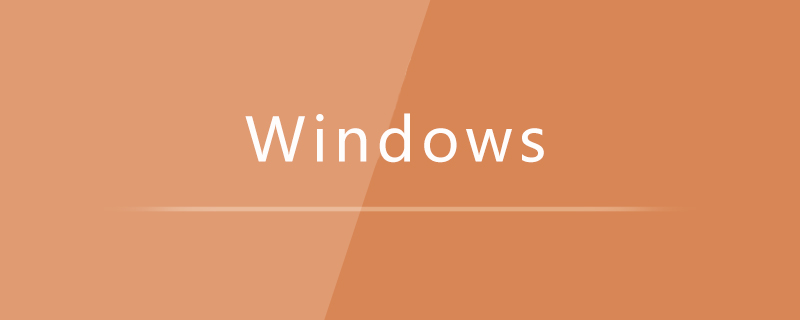
win7印表機驅動安裝失敗的解決方法:
1、點擊「開始」-「附件」- 「運行」項,開啟「運行」窗口,也可以按「Win R」快速開啟「運行」窗口。
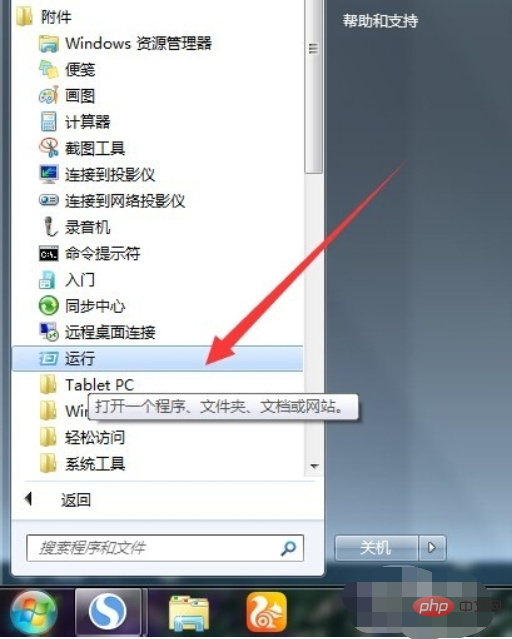
2、在開啟的「執行」視窗中,輸入「Services」並按下「確定」即可進入「服務」程式設定介面。

3、在開啟的「服務」管理介面中,找到「Print Spooler」服務項,勾選並點選左上角的「重新啟動」或「重新啟動」按鈕,重新啟動該服務。
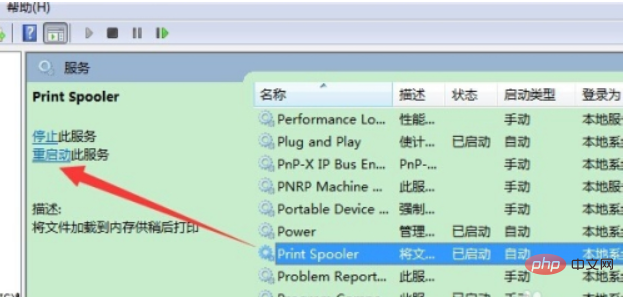
4、雙擊“Print Spooler”服務項,在彈出的視窗中將“啟動類型”設定為“自動”,點擊“確定”完成設定。
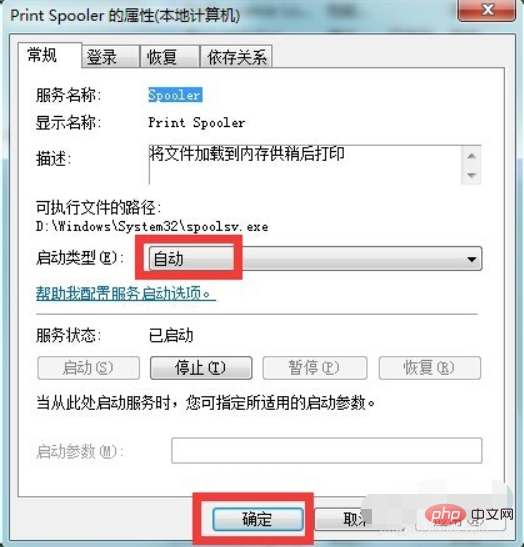
5、接下來依序進入「控制面板」-」「印表機與傳真」窗口,點選窗口,選擇「新增印表機」項目。
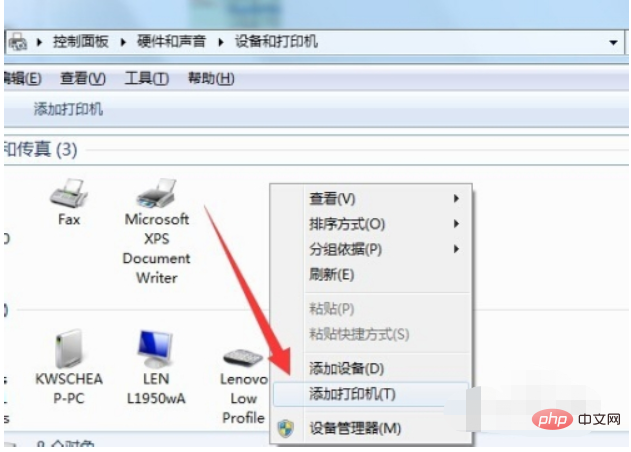
6、然後依照印表機安裝精靈,點擊「從磁碟安裝」按鈕來選擇印表機驅動程式文件,並進行安裝即可。
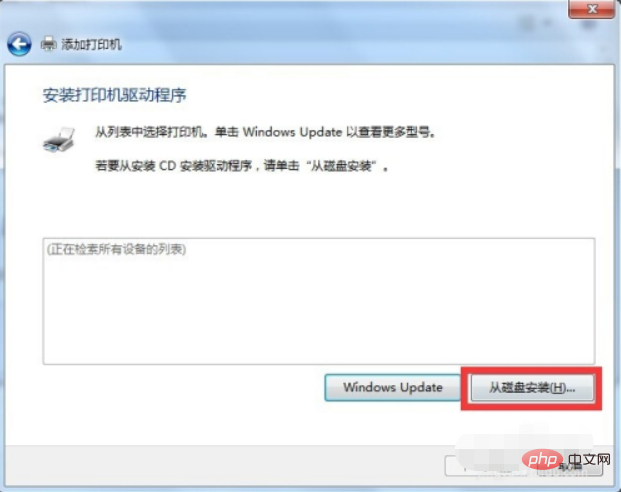
#相關學習推薦:windows伺服器運維教學
以上是win7印表機驅動安裝失敗怎麼辦的詳細內容。更多資訊請關注PHP中文網其他相關文章!
陳述:
本文內容由網友自願投稿,版權歸原作者所有。本站不承擔相應的法律責任。如發現涉嫌抄襲或侵權的內容,請聯絡admin@php.cn
上一篇:windows10多視窗如何切換下一篇:windows10多視窗如何切換

